CORSO REDDITI 2 PARTE ALESSIA DELLA VALLE
|
|
|
- Ada Gentile
- 5 anni fa
- Visualizzazioni
Transcript
1 CORSO REDDITI 2 PARTE ALESSIA DELLA VALLE
2 DICHIARAZIONE DEI REDDITI - TITOLARI DI PARTITA IVA COLLEGAMENTO AZIENDA E PRATICA REDDITI PF: la sigla pratica redditi può NON coincidere con la sigla dell azienda, in quanto nei Dati generali pratica (F8 da Scelta quadri) per tale collegamento occorre inserire la sigla azienda gestita in contabilità. REDDITI SP/SC/ENC: la sigla pratica redditi DEVE coincidere con la sigla dell azienda, in quanto nei Dati generali pratica (F8 da Scelta quadri) per tale collegamento occorre impostare il flag nel relativo parametro. NOTA BENE: il collegamento è da effettuarsi una sola volta e rimane per gli anni a venire, salvo modifiche alle sigle pratica/azienda.
3 REDDITI PF: COLLEGAMENTO AZIENDA - PRATICA Occorre quindi digitare la sigla azienda da collegare nel campo Sigla azienda collegata per import dati. E possibile agevolarsi con pulsante Lista aziende [Shift+F7]. Il collegamento tra azienda e pratica, consente l import dei dati anagrafici nel Frontespizio e l import dei dati contabili negli appositi quadri impresa e nell eventuale Modello IRAP.
4 REDDITI SP/SC/ENC: COLLEGAMENTO AZIENDA - PRATICA A differenza del modello Redditi PF, nei Redditi Societari, il campo è denominato Pratica collegata alla contabilità, quindi in questo caso occorre impostare il flag per il collegamento. Se le sigle non coincidono, il collegamento non è effettuabile e viene dato apposito messaggio di attenzione. NOTA BENE: Dichiarativi - Servizi modelli Redditi - Copia/modifica/import/export pratica per variare la sigla pratica.
5 QUADRI IMPRESA In ogni quadro d impresa / lavoro autonomo (RD, RE, RF, RG) viene determinato il Reddito/Perdita che verrà riportato/a nel quadro RN per la determinazione delle imposte. All interno di questi quadri è possibile attivare varie gestioni, ad esempio: Gestione Multiattività [F6] per Art.36 madre/figlie Esito Multiattività [Shift+F6] Ulteriori Attività [F8] per Sottoaziende Visualizza associazioni [F3] Gestioni che vedremo nel dettaglio nelle prossime slide.
6 Direttamente all interno del quadro impresa (RF/RG..) si possono elaborare e importare i dati contabili (RS per Società di Capitali). Premere Import dati contabili [F5] per importare i dati contabili già elaborati da apposita funzione esterna alla pratica. Premere Elabora+Import dati contabili [Shift+F6] per elaborare ed importare i dati contabili in un unica operazione. ELABORA + IMPORT DATI CONTABILI
7 ELABORAZIONE UNIFICATA EXPORT REDDITI Tale funzione, DICHIARATIVI - SERVIZI DICHIARAZIONE REDDITI ELABORAZIONE UNIFICATA EXPORT REDDITI, elabora i dati contabili dall esterno della pratica redditi. E utile eseguirla da STD e in data 31/12 anno redditi per ottenere l elaborazione massiva dei dati contabili di più aziende. Al termine viene prodotta una stampa con il dettaglio di quanto elaborato. Terminata questa fase, all interno delle singole pratiche (dentro il quadro impresa), premere Import dati contabili [F5] per importare l elaborato. ASSOCIAZIONI CONTI CONTABILI A RIGHI REDDITI L elaborazione si basa sulle associazioni dei conti contabili ai righi redditi; associazioni fornite da Passepartout con piano dei conti standard 80 e 81. Nel menu DICHIARATIVI - SERVIZI DICHIARAZIONE REDDITI DATI CONTABILI PER REDDITI vengono fornite delle stampe di servizio utili a verificare tali agganci e il dettaglio dei saldi dei conti elaborati. Posizionandosi su un qualsiasi campo della pratica redditi importato dall elaborazione, è possibile risalire alla sua composizione attraverso il pulsante Visualizza associazioni [F3].
8 Avendo tracciato XML, il file telematico va inviato separatamente dal Modello Redditi (apposita voce di menu IRAP - GESTIONE INVIO TELEMATICO presente in ogni menu di modello). Il Modello è gestito come quadro all interno della pratica redditi. Il Frontespizio è gestito in comune con quello del Modello Redditi, ad esclusione di alcuni dati specifici necessari solo per il Modello Irap (questi si trovano nel quadro dedicato al Modello Irap). L Elabora + import dati contabili [Shift+F6] avviene dal quadro d impresa (RE/RF..) del Modello Redditi (RS per Società di Capitali). MODELLO IRAP
9 MODELLO IRAP Al Modello si accede come un quadro qualsiasi, poi si sviluppa su più pagine e sulla destra sono presenti i pulsanti per accedere al Quadro IR [F7] e Quadro IS [F8]. I debiti/crediti risultanti vengono riportati automaticamente nelle deleghe F24 assieme agli altri tributi del Modello Redditi, in quanto hanno le stesse scadenze di pagamento (quadro Generazione delega F24).
10 EXPORT REDDITI DI PARTECIPAZIONE Il Quadro RH dei singoli soci/collaboratori viene compilato automaticamente dalla procedura, se si gestisce la relativa pratica della società/titolare. Tale automatismo si basa principalmente su due requisiti da adottare nella pratica della società/titolare: 1. L attivazione dell apposito parametro all interno dei Dati generali pratica [F8] - Parametri Pratica [F8]: Export automatico Collaboratori Familiari - RPF Esportazione automatica Soci Redditi/SP - RSP Esportazione automatica Soci Redditi/SC RSC (con trasparenza) 2. L indicazione della sigla pratica del socio/collaboratore nell apposito quadro/sezione della pratica della società/titolare.
11 EXPORT REDDITI DI PARTECIPAZIONE L export avviene ad ogni conferma della pratica della società/titolare, pertanto uscendo dalla pratica con Calcola salva ed esci [F10]. In questo modo, le pratiche dei soci/collaboratori, saranno sempre aggiornate a fronte di modifiche effettuate nella pratica della società/titolare. L export NON avviene se: Non vengono rispettati i due requisiti esposti in precedenza; La pratica del socio/collaboratore è terminata (presenza Data fine pratica); La pratica del socio/collaboratore ha un codice fiscale/partita iva diverso da quello indicato nella pratica della società/titolare.
12 EXPORT REDDITI DI PARTECIPAZIONE GESTIONE IVS IMPOSTAZIONI NELLA PRATICA DEL TITOLARE/SOCIETA Oltre ad attivare l apposito parametro per l export, presente nei Parametri pratica [F8] visto in precedenza RPF - IMPRESA FAMILIARE: occorre indicare, all interno dell Impresa familiare (Quadro RS Impresa familiare [Shift+F6]), i riferimenti delle pratiche dei singoli collaboratori nel campo Import da Pratica/Interno REDDITI. RSP - SOCI di SAS: occorre indicare, Natura Giuridica = 25 Società in accomandita semplice, all interno del Quadro RO - pulsante Sezione II Soci [F7] il campo Pratica/Interno per import dati anagrafici per ogni socio e il flag nel campo Soggetto INPS. RSC - SOCI di SRL: occorre indicare, Natura Giuridica = 2 Società a responsabilità limitata, Opzione per Consolidato/Trasparenza = T nei Parametri Pratica [F8], all interno del Quadro RO il campo Import da Pratica/Interno e il flag nel campo Soggetto IVS per ogni socio, infine riportare gli stessi nel Quadro TN sezione VII.
13 GESTIONE IVS / INPS / CIPAG Tale gestione è presente nel quadro 24 Gestione INPS/CIPAG, (quadro interno, non di modello) strettamente collegato al Quadro RR (quadro di modello). All interno dello stesso quadro vengono gestite le tre categorie: Il Quadro RR si aggiorna automaticamente ad ogni conferma Ok [F10] del quadro 24 Gestione INPS/CIPAG.
14 GESTIONE IVS ARTIGIANI E COMMERCIANTI In un unica gestione sono gestiti sia i dati del titolare che dei collaboratori. Il reddito di ciascun soggetto è prelevato dal relativo quadro di provenienza, ad ogni Calcolo dichiarazione [F4] della pratica. I redditi dei collaboratori vengono importati dalle loro pratiche, aggiornate dalla funzione di export redditi di partecipazione. Nelle pratiche dei collaboratori, generalmente non si deve compilare il quadro 24 Gestione INPS/CIPAG, in quanto lo compila il titolare. Gli eventuali crediti utilizzati in F24 possono essere riportati in automatico nel Quadro RM del titolare/collaboratori. I contributi versati nell anno precedente possono essere riportati in automatico nel Quadro RP del titolare/collaboratori.
15 GESTIONE IVS CREAZIONE POSIZIONE Per inserire una nuova posizione, dopo aver scelto la categoria Gestione IVS Artigiani e Commercianti, premere Scelta [Invio] su rigo vuoto. Occorre inserire le informazioni utili a determinare le schede del titolare e degli eventuali soci/collaboratori. I campi Import posizioni da xxx consentono l import automatico delle anagrafiche dei soci/collaboratori.
16 GESTIONE IVS - CONTRIBUZIONE All interno di ogni scheda di contribuzione, viene determinato: il minimale e relativi versamenti (4 rate) effettuati con calcolo dell eventuale saldo a debito/credito; l eccedente il minimale e relativi acconti versati con calcolo dell eventuale saldo a debito/credito; gli acconti sull eccedente il minimale per l anno successivo. Al Calcolo dichiarazione [F4] i tributi confluiscono nelle F24, quadro Generazione delega F24.
17 GESTIONE IVS MINIMALE (4 RATE) Per determinare e versare il minimale in 4 rate, utilizzare l omonimo pulsante Gestione F24 minimale IVS [F7]. Dopo avere verificato i dati, per generare la delega F24, impostare la colonna Delega = S. Alla conferma del quadro vengono generate le deleghe F24 nel quadro Generazione delega F24.
18 FUNZIONE DI STAMPA/ELABORAZIONE MINIMALE IVS Relativamente alla gestione del minimale IVS, è presente anche una funzione esterna alla pratica, che consente di stampare/elaborare massivamente il minimale IVS (attiva solo con STD) senza dover accedere in ciascuna pratica (a patto che la Posizione Inps sia già stata inserita all interno del quadro 24 Gestione INPS/CIPAG). Il menu è DICHIARATIVI - REDDITI PERSONE FISICHE - STAMPA GESTIONE INPS/CIPAG - STAMPA-ELABORAZIONE MINIMALE IVS e consente tramite il campo Selezione elaborazione Minimale: Stampa minimale IVS (S) Elaborazione minimale IVS (E) Gestione Deleghe F24 (D)
19 GESTIONE SEPARATA INPS PROFESSIONISTI L operatività di tale gestione è similare alla precedente. Si riepiloga la procedura: 1. Creare la posizione nel quadro 24 Gestione INPS/CIPAG selezionando Gestione Separata INPS Professionisti e gestirne i relativi dati; 2. Alla conferma del quadro 24, il Quadro RR viene automaticamente aggiornato; 3. Al Calcolo dichiarazione [F4] i tributi confluiscono nelle deleghe F24, nel quadro Generazione delega F24.
20 GESTIONE CASSA GEOMETRI (CIPAG) L operatività di tale gestione è similare alla precedente. Si riepiloga la procedura: 1. Creare la posizione nel quadro 24 Gestione INPS/CIPAG selezionando Gestione Cassa Geometri (CIPAG) e gestirne i relativi dati; 2. Alla conferma del quadro 24, il Quadro RR viene automaticamente aggiornato; 3. Al Calcolo dichiarazione [F4] i tributi confluiscono nelle deleghe F24, nel quadro Generaz. Delega F24.
21 QUADRO RR Come già precisato il Quadro RR è generato/aggiornato in automatico in base ai dati presenti nel quadro 24 Gestione INPS/CIPAG. In caso di modifiche, apportarle sempre nel quadro 24 Gestione INPS/CIPAG affinché alla sua conferma, il Quadro RR venga aggiornato automaticamente. In casi eccezionali, è data la possibilità di gestire il Quadro RR manualmente, attivando il campo Gestione manuale Quadro RR, quindi scollegandolo dal quadro 24 Gestione INPS/CIPAG. Al suo interno è prevista la possibilità di gestire la delega F24 per versare il contributo sul minimale qualora non sia stato versato interamente entro i termini previsti (pulsante Contributo sul minimale [F6]).
22 INDICI SINTETICI DI AFFIDABILITÀ FISCALE (ISA) Gli ISA, dal Modello Redditi 2019, andranno a sostituire gli ex Studi di settore/parametri. Sono indicatori che, misurando dati relativi a più periodi d'imposta, permettono di verificare la normalità/coerenza della gestione professionale/ aziendale del contribuente. La correttezza nei comportamenti fiscali, classificherà i contribuenti come affidabili e gli stessi avranno accesso a significativi benefici premiali.
23 GESTIONE MULTIATTIVITA - MODELLO REDDITI METODO 1 - Art.36 MADRE FIGLIE (@ #) - RPF e RSP: 1. Elaborare la contabilità da ciascuna azienda Figlia, dal menu DICHIARATIVI - SERVIZI DICHIARAZIONE REDDITI - ELABORAZIONE UNIFICATA EXPORT REDDITI; 2. Dall azienda Madre (@) accedere alla pratica redditi; 3. Nel quadro impresa premere il pulsante Gestione Multiattività [F6] e attivare l apposito parametro per inserire più righi per gestire più quadri impresa; 4. Nel primo quadro indicare il Codice attività della prevalente; 5. Nei quadri successivi delle Figlie (#) eseguire l Import dati contabili [F5]. In questo modo nel primo quadro si otterranno i totali delle figlie; 6. Infine premere Esito Multiattività [Shift+F6] per verificare il calcolo del 30%.
24 GESTIONE MULTIATTIVITA - MODELLO REDDITI
25 GESTIONE MULTIATTIVITA - MODELLO REDDITI METODO 2 - Art.36 SOTTOAZIENDE - RPF e RSP: Nella Generale, in AZIENDA - ANAGRAFICA AZIENDA Dati aziendali [F4] - PARAMETRI ATTIVITA IVA impostare D con il comando Per dichiarativi [F6] sul codice attività prevalente, codice che dovrà risultare nel quadro d impresa. NOTA BENE: se si elaborano i dati contabili infatti sarà questo il codice attività importato nel quadro impresa, che verrà stampato e scaricato nel telematico, insieme al totale dei dati delle altre sottoaziende.
26 GESTIONE MULTIATTIVITA - MODELLO REDDITI 1. Elaborare la contabilità dalla Generale, da DICHIARATIVI - SERVIZI DICHIARAZIONE REDDITI - ELABORAZIONE UNIFICATA EXPORT REDDITI, attivando il campo Stampa sottoaziende Articolo 36; 2. Sempre dalla Generale (G) accedere alla pratica redditi; 3. Nel quadro impresa premere Import [F5] per ottenere il codice attività prevalente e i totali; 4. premere il pulsante Ulteriori Attività [F8] per inserire, a partire dal rigo 10, tante righe quante sono le attività esercitate (compresa la prevalente) e in questi righi premere Import Contab. [F5]; 5. Infine premere Esito Multiattività [Shift+F6] per verificare il calcolo del 30%.
27 GESTIONE MULTIATTIVITA - MODELLO REDDITI PARTICOLARITA PER MODELLO SC Non occorre premere pulsanti nel quadro impresa per attivare gli automatismi. 1. Accedere direttamente al quadro RS Prospetti vari e inserire tante righe quante sono le attività esercitate (compresa la prevalente), indicando dal secondo rigo in poi i rispettivi Codici attività e relativi ricavi esclusivamente al rigo F01; 2. Premere Esito Multiattività [Shift+F6] per verificare il calcolo del 30%.
28 GESTIONE MULTIATTIVITA ESITO MULTIATTIVITA Pertanto, come già indicato, premendo il pulsante Esito Multiattività [Shift+F4] si verifica il prospetto per la determinazione dell attività prevalente, quindi il calcolo della % sui ricavi. Se le NON prevalenti superano il 30% dei ricavi complessivi, si ha la Multiattività.
29 VERIFICA OPERATIVITA (RSP / RSC / RNC) Nei modelli societari è presente la sezione dedicata alla VERIFICA OPERATIVITÀ E DETERMINAZIONE DEL REDDITO IMPONIBILE MINIMO DEI SOGGETTI DI COMODO / NON OPERATIVI. Questa gestione si trova rispettivamente: nel Modello RSP, nel Quadro RN pagina 6; nel Modello RSC, nel Quadro RS pagina 20; nel Modello RNC, nel quadro RS pagina 3.
30 VERIFICA OPERATIVITA (RSP/RSC/RNC) Compilando le tre annualità, manualmente o da elaborazione contabile, al Calcolo Quadro [F4] avverranno i conteggi nella pagina successiva relativi alla verifica dell operatività. Al rigo Il soggetto è considerato viene indicato se: - SOGETTO OPERATIVO - SOGGETTO NON OPERATIVO.
31 RIPARTIZIONE PERDITE SAS (RSP) Per eseguire correttamente la ripartizione delle perdite SAS: Quadro Dati Anagrafici, Natura Giuridica = 25 Società in acc. Semplice; Quadro RN, compilazione del campo Capitale sociale; Quadro RO pulsante Sezione II soci [F7] presenza delle anagrafiche dei soci, facendo particolare attenzione al campo Qualifica (A=Accomandatario, B= Socio accomandante) e Quota partecipazione capitale sociale. L export redditi da partecipazione esporterà nei singoli soci la perdita in questo modo: l importo della perdita fino a concorrenza del capitale sociale viene ripartito fra tutti i soci in base alla quota di partecipazione al capitale sociale, mentre l importo che eccede il capitale sociale, viene ripartito SOLO tra i soci accomandatari (A).
32 ESEMPIO RIPARTIZIONE PERDITE SAS (RSP) PERDITA: euro CAPITALE SOCIALE: euro SOCIO UNO (A): Amministratore/Accomandatario, Quota 60% SOCIO DUE (B): Socio Accomandante, Quota 40% All uscita della pratica RSP con Calcola salva ed esci [F10] avviene l export. SOCIO UNO (A): 60% della perdita nel limite del capitale sociale = 600 ; SOCIO DUE (B): 40% della perdita nel limite del capitale sociale = 400 ; La restante perdita di viene destinata tutta all unico socio Accomandatario (A) quindi il SOCIO UNO ottiene = un totale di
33 ELENCO SOCI/AMM.RE DA ELENCO PRATICHE Per ogni modello societario è possibile risalire, dall elenco pratiche, ai relativi soci codificati all interno della pratica, tramite Elenco soci/amministratori [Shift+F8]. Dall elenco soci/amm.ri è possibile accedere alla gestione della relativa pratica RPF con il comando Scelta [Invio].
34 TRASPARENZA / CONSOLIDATO (RSC) Le società che attivano la gestione della Trasparenza non liquidano l imposta pertanto il reddito complessivo viene attribuito ai soci. Occorre impostare il campo Opzione per Consolidato/Trasparenza = T (in Dati generali pratica [F8] - Parametri pratica [F8]). In questo modo è concesso l export dei redditi da partecipazione. Le società che attivano la gestione del Consolidato non liquidano l imposta pertanto il reddito complessivo deve essere riportato nel Consolidato Nazionale Mondiale a cura della società Consolidante. Occorre impostare il campo Opzione per Consolidato/Trasparenza = C (presente in Dati generali pratica [F8] - Parametri pratica [F8]).
35 CONSOLIDATO NAZIONALE MONDIALE (CNM) Il consolidato nazionale mondiale viene compilato dalla società consolidante la quale liquida l IRES di gruppo. La gestione di questo modello è manuale, non sono pertanto previsti automatismi legati ai dati presenti nel Modello Redditi Società di Capitali. Unico automatismo è l Import dati anagrafici [F5] nel quadro Dati Anagrafici del CNM, consentito solo se: sigla pratica CNM = sigla pratica RSC nel RSC sia attiva la gestione del Consolidato (nei Dati generali pratica [F8] - Parametri pratica [F8]).
36 CONSOLIDATO NAZIONALE MONDIALE (CNM) Quindi accedendo ai Dati anagrafici del Consolidato, premendo Import dati anagrafici [F5], apparirà il seguente messaggio da confermare per eseguire l import. L automatismo si innesca in quanto il programma trova nei modelli Società di Capitali una pratica con stessa sigla del Consolidato e la stessa ha attivo il parametro per la gestione del Consolidato.
37 L operatività di tale modello, è identica a quella degli altri Modelli Redditi. ENTI NON COMMERCIALI (RNC) L unica particolarità è la gestione del Modello Irap. Vengono gestiti due modelli (alternativi tra loro): Dichiarazione Irap Enti non commerciali ed equiparati Dichiarazione Irap Amministrazioni ed Enti Pubblici.
38 ENTI NON COMMERCIALI (RNC) IRAP AMM. ENTI PUBBL. Il Modello Irap Amministrazioni ed Enti Pubblici è gestito senza pulsanti sulla destra che accedono ai Quadro IR/IS, occorre quindi scorrere le pagine. E possibile gestire il Multimodulo in caso di più funzionari: 1. Nel primo modulo barrare Modulo riepilogativo ed in questo si ottengono in automatico i totali dei restanti moduli e la compilazione del Quadro IR riassuntivo; 2. Nei successivi moduli compilare Codice fiscale funzionario delegato e IR41) e i rispettivi importi.
39 ALTRE STAMPE DI SERVIZIO Le principali stampe di servizio dei titolari di partita IVA, oltre a quelle già descritte per i NON titolari di partita IVA, presenti in DICHIARATIVI - REDDITI XX - STAMPE DI SERVIZIO XXX, sono le seguenti. PROSPETTI DI RIPARTO: vengono stampati i prospetti di ripartizione degli utili/perdite da consegnare ai collaboratori/soci; RIEPILOGO IMPOSTE E VERSAMENTI: riepilogo dei crediti della dichiarazione con relativi versamenti dovuti; ELENCO PARTECIPAZIONI: elenco delle partecipazioni da quadro RH e relativi dati;
40 CREAZIONE FILE TELEMATICO Al fine di gestire la creazione del file telematico occorre preventivamente: 1. Codificare l anagrafica dell Intermediario (AZIENDA - PARAMETRI DI BASE - INTERMED/FORNITORI SERVIZIO TELEMATICO); 2. Attribuire alla pratica l Intermediario e la Data dell impegno manualmente oppure utilizzando la funzione Impegno alla trasmissione (DICHIARATIVI - REDDITI XX - STAMPE DI SERVIZIO XXX - IMPEGNO ALLA TRASMISSIONE); 3. Effettuare la Simulazione controlli all interno di ogni singola pratica, in modo tale da correggere, prima di creare il file telematico, eventuali errori rilevati. Qualora siano presenti aggiornamenti dei moduli di controllo, ad ogni funzione che ne richiede l utilizzo, vengono evidenziati tramite messaggio fino a quando non vengono aggiornati. Rispondere Sì [F10] per scaricare sul client l aggiornamento.
41 CREAZIONE FILE TELEMATICO Accedendo all apposito menu da STD (DICHIARATIVI - REDDITI XX - GESTIONE MODELLO XXX - XXX GESTIONE INVIO TELEMATICO), selezionando l intermediario da utilizzare, viene visualizzato l elenco delle forniture già create. Procedura per creare una nuova fornitura: 1. Premere Scelta [invio] su rigo vuoto. 2. Indicare Trasmissione N e Data Emissione e confermare con OK [F10].
42 4. Appare l elenco delle pratiche valide per l invio telematico (quindi con Intermediario/Data impegno valorizzati e non presenti in altre forniture). Procedere con la selezione con Scelta [Invio] (una o più pratiche) e confermare con Ok [F10] e ancora Ok [F10] per ottenere la domanda di conferma creazione fornitura alla quale rispondere Sì [F10] per procedere. CREAZIONE FILE TELEMATICO 3. Premere Scelta Pratiche per trasmissione [F2]. Impostare eventuali filtri e confermare con OK [F10].
43 FILE TELEMATICO CORRETTIVO/INTEGRATIVO Nel caso in cui occorre rinviare una pratica già trasmessa (caso delle correttive/integrative), per la creazione del file telematico, occorre procedere in tal senso: 1. Individuare in quale precedente fornitura è presente la pratica da rinviare e premere Scelta [Invio] sulla stessa. 2. Premere Scelta [Invio] sul rigo della pratica da rinviare (chiudere msg di attenzione per proseguire). 3. All interno della maschera variare Trasmissione N e Data emissione Fornitura e premere Ok [F10]. 4. Premere Annulla [Esc] per uscire dalla fornitura precedente (avendo già variato numero e data).
44 FILE TELEMATICO CORRETTIVO/INTEGRATIVO 5. Selezionare la nuova trasmissione generata dal programma con Scelta [Invio] (tale fornitura non ha ancora lo Stato di Accorpamento essendo ancora incompleta) 6. Premere Ok [F10] per confermare la rigenerazione, con tale pratica già estrapolata dal precedente invio, e ottenere così la domanda di conferma creazione fornitura alla quale rispondere Sì [F10] per procedere.
45 INTEGRAZIONE JAVA PER GERICO/CONTROLLI TELEMATICI Dalla versione 2018G è possibile utilizzare un installazione di Java, distribuita da Passepartout, integrata al client IDesk e quindi non più quella di sistema. Consigliamo tale procedura nel caso sorgano problemi di compatibilità con la Java locale di sistema. E attivabile solo nell ambiente attuale (no DRAP). Indicare in DICHIARATIVI - SOFTWARE MINISTERIALE - CONTROLLI TELEMATICI/GERICO - PARAMETRI ESECUZIONE CONTROLLI TELEMATICI, campo Versione Java VM richiesta, la dicitura JAVAPASSJ32.
46 INTEGRAZIONE JAVA PER GERICO/CONTROLLI TELEMATICI In questo modo, il programma gestirà in automatico la proposta di download e distribuzione, all esecuzione di ogni funzione che ne richiede l utilizzo (esempio Controlli telematici) fino a quando la Java non viene integrata. Rispondendo Sì [F10] viene avviata la procedura. Dal momento in cui viene installata la Java integrata, non verrà più utilizzata dal programma l eventuale presente nel sistema ma prevarrà quella appena scaricata e integrata nel client. NOTA BENE: l integrazione della Java avviene sul Client, pertanto se si vuole adottare tale procedura, occorre operare su ogni PC.
47 CONFIGURAZIONE PER INVIO DIRETTO E RICEVUTE Per l Invio diretto dei file telematici all Agenzia delle Entrate e gestirne le ricevute, l utente deve essere correttamente configurato, quindi tramite utente ADMIN: 1. Accedere a SERVIZI- CONFIGURAZIONI - AMMINISTRAZIONE UTENTI e nelle Credenziali esterne utente [F7], selezionare Credenziali Agenzia Entrate e indicare: Utente (obbligatorio) Password (anche all occorrenza) Pin (anche all occorrenza) Codice Fiscale Utente (obbligatorio) Pwd Amb. sicurezza (anche all occorrenza) Utenza di Lavoro-Sede (obbligatori se esistenti). NOTA BENE: Se Utenza di Lavoro = CF, la Sede non è da compilarsi
48 CONFIGURAZIONE PER INVIO DIRETTO E RICEVUTE 2. Accedere a AZIENDA - PARAMETRI DI BASE - INTERMED/FORNITORI SERVIZIO TELEMATICO, a pagina 3 dell anagrafica intermediario, nel campo Directory locale dell ambiente di sicurezza, indicare dove risiede tale cartella. 3. Verificare che tutte le impostazioni abbiano l OK, in DICHIARATIVI - SOFTWARE MINISTERIALE - SERVIZI AGENZ.ENTRATE(INVIO/RICEVUTE) - VERIFICA IMPOSTAZIONI.
49 GESTIONE INVIO TELEMATICO INVIO DIRETTO ALL ADE DIRETTAMENTE DA PASSCOM Utilizzare il pulsante Invio all Agenzia Entrate [Shift+F6]. Seguiranno 3 fasi: a) Controllo telematico; b) Autentica del file; c) Invio all AdE. Alla fornitura viene attribuito lo stato Inviato ed il relativo Protocollo. INVIO ESTERNO A PASSCOM Prima di procedere alla copia del file su PC, premere Controlli Telematici [F7] per verificare la correttezza del file. Utilizzare poi il pulsante Copia file telematico [F6] per copiare il file. Dopo aver premuto il suddetto pulsante, verificare/inserire in Comandi di copia [F7] il percorso di salvataggio. Alla fornitura viene attribuito lo stato Accorpamento D (copiato su Disco).
50 GESTIONE INVIO TELEMATICO ALTRE FUNZIONI UTILI: Modifica Note [F4]: per aggiungere/modificare note personali alla fornitura Modifica Parametri Ricevute [Shift+F4]: per modificare/cancellare i parametri di invio/ricevute (utile in caso di Scarto o ripetizione Sincronizzazione Ricevute) Visualizza Esito controlli [Shift+F5]: per visualizzare l esito dell ultimo controllo/invio eseguito Cambio Data Trasmissione [Shift+F7]: per cambiare la data della creazione della fornitura Cambio stato [Shift+F8]: per cambiare lo stato in caso di rigenerazione della fornitura Elimina [Shift+F3]: per eliminare una fornitura non ancora inviata
51 Successivamente all invio diretto all AdE, è possibile scaricare le relative ricevute. Utilizzare il pulsante Sincronizzazione Ricevute [F5]. GESTIONE RICEVUTE Al termine, nella colonna Ricevuta si ottiene SI Ok, dove SI rispecchia la presenza della ricevuta e Ok l avvenuta associazione alla pratica. Con il pulsante Ricevuta [F8] è possibile stampare il blocco ricevute della fornitura, oppure la singola ricevuta della singola pratica. Seguiranno 3 fasi: a) Download ricevute; b) Decriptazione ricevute; c) Associazione ricevute.
52 STAMPA FORNITURE TELEMATICHE Tale funzione presente in DICHIARATIVI - REDDITI XX - STAMPE DI SERVIZIO XXX - STAMPA FORNITURE TELEMATICHE, da STD in data anno di invio, risulta utile per individuare se una determinata pratica fa parte di una fornitura già creata e se questa è stata trasmessa. Viene quindi visualizzato: Codice pratica Azienda collegata Codice intermediario Numero trasmissione Protocollo (se inviata) R di ricevuta (se presente). Stesse informazioni appaiono per l eventuale invio del Modello Irap e Imu Tasi EC-PF.
53 REQUISITO DIRITTO CAMERALE Accedere al menu AZIENDA - ANAGRAFICA AZIENDA Dati aziendali [F4] - DATI GENERALI ATTIVITA e compilare la sezione Dati camera di commercio. AGGIORNAMENTO ARCHIVI Senza azienda aperta: ANNUALI GESTIONE DIRITTO CAMERALE AGGIORNAMENTO ARCHIVI DIRITTO CAMERALE. ELABORAZIONE Da singola azienda: ANNUALI - GESTIONE DIRITTO CAMERALE - IMMISSIONE/ REVISIONE e premere Calcolo diritto camerale [F4] Da STD: ANNUALI - GESTIONE DIRITTO CAMERALE ELABORAZIONE DIRITTO CAMERALE per poi accedere alle singole aziende per verificare eventualmente gli importi ottenuti dall elaborazione.
54 FATTURATO IRAP: da compilarsi in caso di calcolo commisurato al fatturato Irap. Per la valorizzazione automatica, eseguire DICHIARATIVI - SERVIZI DICHIARAZIONE REDDITI - ELABORAZIONE UNIFICATA EXPORT REDDITI con anno di competenza, altrimenti compilare a mano il campo. RIPORTO IN F24: tramite il campo Import tributi nelle deleghe F24 aziendali si indirizza la gestione del tributo: Flag attivo = lato Contabile; in GENERAZIONE DELEGA F24 premere Elabora contab. periodo selezionato [Shift+F5] per generare la delega F24. DIRITTO CAMERALE No flag = lato Redditi; nella pratica redditi collegata all azienda premere Calcolo dichiarazione [F4] per generare la delega F24.
55 UNITA LOCALI: se presenti, occorre specificare il numero (non considerando la sede) nei DATI GENERALI ATTIVITA, in Dati camera di commercio, campo N.unità locali; Se si valorizza tale campo, allora in IMMISSIONE/REVISIONE compilare anche l apposita maschera in Gestione Unità Locali [F8] e premere poi Calcolo unità locale [F4]. In questo modo, all ammontare del diritto camerale, si aggiunge la quota delle unità locali. DIRITTO CAMERALE
56 DICHIARAZIONI ANNI PRECEDENTI (DRAP) Tale menu, DICHIARATIVI - DICHIARAZIONI ANNI PRECEDENTI, consente l accesso o la creazione delle annualità redditi anni precedenti: a fine campagna redditi, è indispensabile archiviare l annualità redditi. Per questo motivo, con apposita versione, viene resa disponibile la funzione di ESECUZIONE/AGGIORNAMENTO ARCHIVIAZIONE; tramite APERTURA, si accede alle varie annualità archiviate; tramite CREAZIONE, è possibile creare le annualità mancanti. Queste annualità archiviate risulteranno utili per consultare dati ed eventualmente integrare i dati presenti e quindi gestire invii integrativi.
57 CORSO REDDITI 2 PARTE ALESSIA DELLA VALLE
CORSO REDDITI 2 PARTE ALESSIA DELLA VALLE
 CORSO REDDITI 2 PARTE ALESSIA DELLA VALLE DICHIARAZIONE DEI REDDITI - TITOLARI DI PARTITA IVA COLLEGAMENTO AZIENDA E PRATICA REDDITI PF: la sigla pratica redditi può NON coincidere con la sigla dell azienda,
CORSO REDDITI 2 PARTE ALESSIA DELLA VALLE DICHIARAZIONE DEI REDDITI - TITOLARI DI PARTITA IVA COLLEGAMENTO AZIENDA E PRATICA REDDITI PF: la sigla pratica redditi può NON coincidere con la sigla dell azienda,
CORSO REDDITI 2 PARTE ALESSIA DELLA VALLE
 CORSO REDDITI 2 PARTE ALESSIA DELLA VALLE DICHIARAZIONE DEI REDDITI - TITOLARI DI PARTITA IVA COLLEGAMENTO AZIENDA E PRATICA: REDDITI PF: la sigla pratica redditi può NON coincidere con la sigla dell azienda,
CORSO REDDITI 2 PARTE ALESSIA DELLA VALLE DICHIARAZIONE DEI REDDITI - TITOLARI DI PARTITA IVA COLLEGAMENTO AZIENDA E PRATICA: REDDITI PF: la sigla pratica redditi può NON coincidere con la sigla dell azienda,
MODELLO IRAP ELABORAZIONE + IMPORT DATI CONTABILI
 MODELLO IRAP Il riferimento al manuale è il menu REDDITI, capitolo IRAP. Pur trattandosi di una dichiarazione a sé stante, il modello si gestisce all interno della pratica redditi. E gestito come se fosse
MODELLO IRAP Il riferimento al manuale è il menu REDDITI, capitolo IRAP. Pur trattandosi di una dichiarazione a sé stante, il modello si gestisce all interno della pratica redditi. E gestito come se fosse
INVIO DIRETTO AGENZIA ENTRATE
 INVIO DIRETTO AGENZIA ENTRATE Il riferimento al manuale è il menu REDDITI capitolo SERVIZI AGENZIA ENTRATE. Con il programma è possibile effettuare l invio telematico da programma ed è possibile scaricare
INVIO DIRETTO AGENZIA ENTRATE Il riferimento al manuale è il menu REDDITI capitolo SERVIZI AGENZIA ENTRATE. Con il programma è possibile effettuare l invio telematico da programma ed è possibile scaricare
INTRODUZIONE AI MENU DICHIARATIVI
 INTRODUZIONE AI MENU DICHIARATIVI La gestione dei dichiarativi è contenuta all interno del menu REDDITI. Vi è l elenco di tutte le dichiarazioni annuali che si riferiscono alle persone fisiche e quelle
INTRODUZIONE AI MENU DICHIARATIVI La gestione dei dichiarativi è contenuta all interno del menu REDDITI. Vi è l elenco di tutte le dichiarazioni annuali che si riferiscono alle persone fisiche e quelle
GENERAZIONE F24 DIRITTO CAMERALE Il riferimento al manuale è il capitolo ANNUALI, paragrafo GESTIONE DIRITTO CAMERALE.
 GENERAZIONE F24 DIRITTO CAMERALE Il riferimento al manuale è il capitolo ANNUALI, paragrafo GESTIONE DIRITTO CAMERALE. Il diritto camerale dovuto varia in base al tipo di impresa (impresa individuale,
GENERAZIONE F24 DIRITTO CAMERALE Il riferimento al manuale è il capitolo ANNUALI, paragrafo GESTIONE DIRITTO CAMERALE. Il diritto camerale dovuto varia in base al tipo di impresa (impresa individuale,
ACQUISIZIONE FILE PRECALCOLATO ISA E MODELLO ISA
 ACQUISIZIONE FILE PRECALCOLATO ISA E MODELLO ISA Il riferimento al manuale Redditi è il capitolo ISA INDICI SINTETICI DI AFFIDABILITA FISCALE, capitolo SERVIZI MODELLI REDDITI/ISA paragrafo ISA PRECALCOLATI,
ACQUISIZIONE FILE PRECALCOLATO ISA E MODELLO ISA Il riferimento al manuale Redditi è il capitolo ISA INDICI SINTETICI DI AFFIDABILITA FISCALE, capitolo SERVIZI MODELLI REDDITI/ISA paragrafo ISA PRECALCOLATI,
Selezionando la Gestione separata Inps Professionisti viene visualizzata una videata in cui sono riepilogate le posizioni Inps del soggetto.
 INPS Il riferimento al manuale è il menù DR capitolo Uni Gestione INPS. Il calcolo dei contributi INPS (IVS artigiani/commercianti e Inps professionisti) necessari per la compilazione del quadro RR e dei
INPS Il riferimento al manuale è il menù DR capitolo Uni Gestione INPS. Il calcolo dei contributi INPS (IVS artigiani/commercianti e Inps professionisti) necessari per la compilazione del quadro RR e dei
CREAZIONE INVIO TELEMATICO
 CREAZIONE INVIO TELEMATICO Il riferimento al manuale è il menù DR capitolo Invio Telematico. OPERAZIONI PRELIMINARI PER CREARE UN FILE TELEMATICO 1. In Aziende Parametri di base Intermed/fornitori servizio
CREAZIONE INVIO TELEMATICO Il riferimento al manuale è il menù DR capitolo Invio Telematico. OPERAZIONI PRELIMINARI PER CREARE UN FILE TELEMATICO 1. In Aziende Parametri di base Intermed/fornitori servizio
CONFIGURAZIONE DI UN AZIENDA IN MODALITÀ REAL TIME
 CONFIGURAZIONE DI UN AZIENDA IN MODALITÀ REAL TIME Il modello Real Time permette di collegare tra loro l installazione Mexal dell azienda con il Passcom del commercialista. Questo modello prevede che tutti
CONFIGURAZIONE DI UN AZIENDA IN MODALITÀ REAL TIME Il modello Real Time permette di collegare tra loro l installazione Mexal dell azienda con il Passcom del commercialista. Questo modello prevede che tutti
SERVIZI TELEMATICI. Danilo Zanzini
 SERVIZI TELEMATICI Danilo Zanzini COSA GESTISCE IL SERVIZIO TELEMATICO Controllo con modulo ministeriale Visualizzazione immediata del diagnostico Invio diretto all Agenzia dell Entrate Controllo Autentica
SERVIZI TELEMATICI Danilo Zanzini COSA GESTISCE IL SERVIZIO TELEMATICO Controllo con modulo ministeriale Visualizzazione immediata del diagnostico Invio diretto all Agenzia dell Entrate Controllo Autentica
ISA COMPRENSIVI DELL ACQUISIZIONE DEI DATI ISA PRECALCOLATI DALL AE
 ISA COMPRENSIVI DELL ACQUISIZIONE DEI DATI ISA PRECALCOLATI DALL AE Aggiornato alla versione 2019F ISA COMPRENSIVI DELL ACQUISIZIONE DEI DATI ISA PRECALCOLATI DALL AE È abilitata la gestione dei modelli
ISA COMPRENSIVI DELL ACQUISIZIONE DEI DATI ISA PRECALCOLATI DALL AE Aggiornato alla versione 2019F ISA COMPRENSIVI DELL ACQUISIZIONE DEI DATI ISA PRECALCOLATI DALL AE È abilitata la gestione dei modelli
ZONE FRANCHE URBANE (ZFU)
 ZONE FRANCHE URBANE (ZFU) In riferimento al manuale, è presente il relativo paragrafo, all interno di ogni Quadro RS/RS Prospetti Vari, presente in ogni modello Unico. UNICO PERSONE FISICHE Nel modello
ZONE FRANCHE URBANE (ZFU) In riferimento al manuale, è presente il relativo paragrafo, all interno di ogni Quadro RS/RS Prospetti Vari, presente in ogni modello Unico. UNICO PERSONE FISICHE Nel modello
COMUNICAZIONE IVA TABELLE ELABORAZIONE
 COMUNICAZIONE IVA La Comunicazione Annuale Dati IVA si esegue tramite la voce di menù DR Comunicazione IVA Il menù si compone delle seguenti funzioni: Tabelle Elaborazione Immissione/Revisione Impegno
COMUNICAZIONE IVA La Comunicazione Annuale Dati IVA si esegue tramite la voce di menù DR Comunicazione IVA Il menù si compone delle seguenti funzioni: Tabelle Elaborazione Immissione/Revisione Impegno
SERVIZI TELEMATICI. Danilo Zanzini
 SERVIZI TELEMATICI Danilo Zanzini COSA GESTISCE IL SERVIZIO TELEMATICO Controllo con modulo ministeriale Visualizzazione immediata del diagnostico Invio diretto all Agenzia dell Entrate Controllo Autentica
SERVIZI TELEMATICI Danilo Zanzini COSA GESTISCE IL SERVIZIO TELEMATICO Controllo con modulo ministeriale Visualizzazione immediata del diagnostico Invio diretto all Agenzia dell Entrate Controllo Autentica
Dichiarazioni Fiscali 2013 NUOVO PROSPETTO DI LIQUIDAZIONE. Nota Operativa
 Nota Operativa Dichiarazioni Fiscali 2013 22 aprile 2013 NUOVO PROSPETTO DI LIQUIDAZIONE Il nuovo prospetto di liquidazione è costituito da un wizard che permette di gestire l esposizione dei debiti/crediti
Nota Operativa Dichiarazioni Fiscali 2013 22 aprile 2013 NUOVO PROSPETTO DI LIQUIDAZIONE Il nuovo prospetto di liquidazione è costituito da un wizard che permette di gestire l esposizione dei debiti/crediti
NOVITA GESTIONE INPS
 NOVITA GESTIONE INPS Novità gestione INPS UNICO PERSONE FISICHE: NOVITA GESTIONE INPS RISTRUTTURAZIONE MINIMALE IVS Il prospetto di calcolo del minimale IVS è stato rinnovato e potenziato. Rispetto alla
NOVITA GESTIONE INPS Novità gestione INPS UNICO PERSONE FISICHE: NOVITA GESTIONE INPS RISTRUTTURAZIONE MINIMALE IVS Il prospetto di calcolo del minimale IVS è stato rinnovato e potenziato. Rispetto alla
STRUTTURA DELLA GESTIONE DELEGHE F24
 GESTIONE DELEGHE F24 La generazione automatica del modello di pagamento F24 viene eseguita al Calcolo dichiarazione [F4]. Questa funzione genera i prospetti di compensazione nel quadro Generazione Delega
GESTIONE DELEGHE F24 La generazione automatica del modello di pagamento F24 viene eseguita al Calcolo dichiarazione [F4]. Questa funzione genera i prospetti di compensazione nel quadro Generazione Delega
STUDI DI SETTORE IMMISSIONE/REVISIONE STUDIO
 STUDI DI SETTORE Il riferimento al manuale è il menù DR capitolo Studi di settore E' prevista la gestione degli Studi di Settore per ogni dichiarativo. Per accedere all'immissione delle pratiche selezionare
STUDI DI SETTORE Il riferimento al manuale è il menù DR capitolo Studi di settore E' prevista la gestione degli Studi di Settore per ogni dichiarativo. Per accedere all'immissione delle pratiche selezionare
GESTIONE IVS ARTIGIANI E COMMERCIANTI
 GESTIONE IVS ARTIGIANI E COMMERCIANTI Il riferimento al manuale è il menu REDDITI, capitolo REDDITI PERSONE FISICHE GESTIONE INPS/CIPAG. Il calcolo dei contributi IVS (Artigiani/Commercianti) avviene tramite
GESTIONE IVS ARTIGIANI E COMMERCIANTI Il riferimento al manuale è il menu REDDITI, capitolo REDDITI PERSONE FISICHE GESTIONE INPS/CIPAG. Il calcolo dei contributi IVS (Artigiani/Commercianti) avviene tramite
07/03/2019 DICHIARAZIONE IVA 2019 ARGOMENTI DEL CORSO ELENA VENTURINI. Concetti generali. Elaborazione dei dati dalla primanota. Compilazione manuale
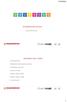 DICHIARAZIONE IVA 2019 ELENA VENTURINI Concetti generali ARGOMENTI DEL CORSO Elaborazione dei dati dalla primanota Compilazione manuale Calcolo del saldo Gestione saldo a debito Gestione saldo a credito
DICHIARAZIONE IVA 2019 ELENA VENTURINI Concetti generali ARGOMENTI DEL CORSO Elaborazione dei dati dalla primanota Compilazione manuale Calcolo del saldo Gestione saldo a debito Gestione saldo a credito
Contenuto del rilascio
 CONTENUTO DEL RILASCIO NOTE OPERATIVE DI RELEASE Applicativo: Redditi Società di Capitali 2019 Oggetto: Aggiornamento procedura Versione: 2019 26.7.0 Data di rilascio: 8 Luglio 2019 Riferimento: Contenuto
CONTENUTO DEL RILASCIO NOTE OPERATIVE DI RELEASE Applicativo: Redditi Società di Capitali 2019 Oggetto: Aggiornamento procedura Versione: 2019 26.7.0 Data di rilascio: 8 Luglio 2019 Riferimento: Contenuto
CASSETTO FISCALE Il riferimento al manuale è il menu REDDITI, capitolo CASSETTO FISCALE.
 CASSETTO FISCALE Il riferimento al manuale è il menu REDDITI, capitolo CASSETTO FISCALE. Questa funzione permette la consultazione della propria posizione fiscale (CASSETTO FISCALE PERSONALE) o di quella
CASSETTO FISCALE Il riferimento al manuale è il menu REDDITI, capitolo CASSETTO FISCALE. Questa funzione permette la consultazione della propria posizione fiscale (CASSETTO FISCALE PERSONALE) o di quella
MODELLO IVA11 IVA BASE
 MODELLO IVA11 IVA BASE Il riferimento al manuale è il menu REDDITI, capitolo MODELLO IVA11 - IVA BASE. La dichiarazione IVA è legata alla presenza dell azienda codificata in contabilità; il menu dove avviene
MODELLO IVA11 IVA BASE Il riferimento al manuale è il menu REDDITI, capitolo MODELLO IVA11 - IVA BASE. La dichiarazione IVA è legata alla presenza dell azienda codificata in contabilità; il menu dove avviene
COMUNICAZIONE ACQUISTI DA SAN MARINO
 COMUNICAZIONE ACQUISTI DA SAN MARINO Il Decreto del Ministero delle finanze del 24 dicembre 1993 ha previsto particolari istruzioni per gli operatori economici italiani che realizzano acquisti da operatori
COMUNICAZIONE ACQUISTI DA SAN MARINO Il Decreto del Ministero delle finanze del 24 dicembre 1993 ha previsto particolari istruzioni per gli operatori economici italiani che realizzano acquisti da operatori
GENERAZIONE ARCHIVIO F24 AGENZIA ENTRATE
 GENERAZIONE ARCHIVIO F24 AGENZIA ENTRATE Il riferimento al manuale è il menu REDDITI, STAMPE, paragrafo VERSAMENTI F24, sottoparagrafo GENERAZIONE ARCHIVIO F24 AGENZIA ENTRATE. Questa funzione consente
GENERAZIONE ARCHIVIO F24 AGENZIA ENTRATE Il riferimento al manuale è il menu REDDITI, STAMPE, paragrafo VERSAMENTI F24, sottoparagrafo GENERAZIONE ARCHIVIO F24 AGENZIA ENTRATE. Questa funzione consente
Per i dettagli della gestione di tali casistiche in Passcom, si rimanda al paragrafo CASI D USO. Pagina 1 di 8
 GESTIONE IMU Il riferimento al manuale è il menu REDDITI capitolo TERRENI E FABBRICATI. L IMU è l Imposta Municipale propria. CALCOLO IMU NEI TERRENI/FABBRICATI Il presupposto impositivo dell IMU è il
GESTIONE IMU Il riferimento al manuale è il menu REDDITI capitolo TERRENI E FABBRICATI. L IMU è l Imposta Municipale propria. CALCOLO IMU NEI TERRENI/FABBRICATI Il presupposto impositivo dell IMU è il
Contenuto del rilascio
 CONTENUTO DEL RILASCIO NOTE OPERATIVE DI RELEASE Applicativo: Unico Persone Fisiche 2016 Oggetto: Aggiornamento procedura Versione: 2016 23.6.0 Data di rilascio: 20 Giugno 2016 Riferimento: Contenuto del
CONTENUTO DEL RILASCIO NOTE OPERATIVE DI RELEASE Applicativo: Unico Persone Fisiche 2016 Oggetto: Aggiornamento procedura Versione: 2016 23.6.0 Data di rilascio: 20 Giugno 2016 Riferimento: Contenuto del
MODELLO IVA11 IVA BASE
 MODELLO IVA11 IVA BASE Il riferimento al manuale è il menu REDDITI, capitolo MODELLO IVA11 - IVA BASE. La dichiarazione IVA è legata alla presenza dell azienda codificata in contabilità (anche di livello
MODELLO IVA11 IVA BASE Il riferimento al manuale è il menu REDDITI, capitolo MODELLO IVA11 - IVA BASE. La dichiarazione IVA è legata alla presenza dell azienda codificata in contabilità (anche di livello
UNICO PF GESTIONE CONTRIBUTI PREVIDENZIALI
 UNICO PF GESTIONE CONTRIBUTI PREVIDENZIALI Il riferimento al manuale è il menù DR capitolo Uni Gestione INPS. Il calcolo dei contributi INPS (IVS artigiani/commercianti e Inps professionisti) necessari
UNICO PF GESTIONE CONTRIBUTI PREVIDENZIALI Il riferimento al manuale è il menù DR capitolo Uni Gestione INPS. Il calcolo dei contributi INPS (IVS artigiani/commercianti e Inps professionisti) necessari
NOTE OPERATIVE PER LA CREAZIONE DEI FILE TELEMATICI UNICO 2016
 NOTE OPERATIVE PER LA CREAZIONE DEI FILE TELEMATICI UNICO 2016 Prima di iniziare occorre verificare che nel FRONTESPIZIO delle singole dichiarazioni, alla sezione TELEMATICA REDDITI, sia stato inserito
NOTE OPERATIVE PER LA CREAZIONE DEI FILE TELEMATICI UNICO 2016 Prima di iniziare occorre verificare che nel FRONTESPIZIO delle singole dichiarazioni, alla sezione TELEMATICA REDDITI, sia stato inserito
Questa guida è esplicativa della corretta gestione del quadro RR per contributi previdenziali all interno di UNICO.
 Tipo Documento: Mini Guida Operativa Linea Prodotto: Procedura: LYNFA Studio - Contabilità e Redditi Area: Modulo: Versione / Build: 2016.01.01 / - Data Inizio Validità: 13/05/2016 Classificazione: Guida
Tipo Documento: Mini Guida Operativa Linea Prodotto: Procedura: LYNFA Studio - Contabilità e Redditi Area: Modulo: Versione / Build: 2016.01.01 / - Data Inizio Validità: 13/05/2016 Classificazione: Guida
INVIO TELEMATICO ENTRATEL
 INVIO TELEMATICO ENTRATEL Il riferimento al manuale è il menù DR capitolo Servizi Entratel e SoftMinGericoEntratel. ABILITAZIONE UTENTE ALL USO DEI SERVIZI ENTRATEL All interno della voce di menù CREDENZIALI
INVIO TELEMATICO ENTRATEL Il riferimento al manuale è il menù DR capitolo Servizi Entratel e SoftMinGericoEntratel. ABILITAZIONE UTENTE ALL USO DEI SERVIZI ENTRATEL All interno della voce di menù CREDENZIALI
TuttoTel - ISA Servizi Aggiuntivi
 TuttoTel - ISA Servizi Aggiuntivi Domanda: Come posso importare in TuttoTel i dati del modello precompilato ISA, che l Agenzia delle Entrate mette a disposizione? Risposta: I dati precompilati confluiranno
TuttoTel - ISA Servizi Aggiuntivi Domanda: Come posso importare in TuttoTel i dati del modello precompilato ISA, che l Agenzia delle Entrate mette a disposizione? Risposta: I dati precompilati confluiranno
Contenuto del rilascio
 CONTENUTO DEL RILASCIO NOTE OPERATIVE DI RELEASE Applicativo: Unico Società di Capitali 2016 Oggetto: Aggiornamento procedura Versione: 2016 23.5.0 Data di rilascio: 20 Giugno 2016 Riferimento: Contenuto
CONTENUTO DEL RILASCIO NOTE OPERATIVE DI RELEASE Applicativo: Unico Società di Capitali 2016 Oggetto: Aggiornamento procedura Versione: 2016 23.5.0 Data di rilascio: 20 Giugno 2016 Riferimento: Contenuto
CONTENUTO DELLA VERSIONE... 1 QUADRI... 1
 UNICO PERSONE FISICHE 2014 Note di rilascio Versione 1.4.0 Data 23 Giugno 2014 Compatibilità 1.0.0 e successive In sintesi CONTENUTO DELLA VERSIONE... 1 QUADRI... 1 GESTIONE PROROGA VERSAMENTI STUDI DI
UNICO PERSONE FISICHE 2014 Note di rilascio Versione 1.4.0 Data 23 Giugno 2014 Compatibilità 1.0.0 e successive In sintesi CONTENUTO DELLA VERSIONE... 1 QUADRI... 1 GESTIONE PROROGA VERSAMENTI STUDI DI
L aggiornamento è comprensivo di tutte le segnalazioni di anomalie pervenute dopo il rilascio della versione precedente.
 DATI IDENTIFICATIVI DELL AGGIORNAMENTO Applicativo: GIS Redditi : 19.00.4c00 Tipo Aggiornamento Data di rilascio: 26.04.2019 Gentile cliente, La informiamo che è disponibile un aggiornamento GIS REDDITI.
DATI IDENTIFICATIVI DELL AGGIORNAMENTO Applicativo: GIS Redditi : 19.00.4c00 Tipo Aggiornamento Data di rilascio: 26.04.2019 Gentile cliente, La informiamo che è disponibile un aggiornamento GIS REDDITI.
Contenuto del rilascio
 CONTENUTO DEL RILASCIO NOTE OPERATIVE DI RELEASE Applicativo: Unico Società di Persone 2016 Oggetto: Aggiornamento procedura Versione: 2016 23.5.0 Data di rilascio: 20 Giugno 2016 Riferimento: Contenuto
CONTENUTO DEL RILASCIO NOTE OPERATIVE DI RELEASE Applicativo: Unico Società di Persone 2016 Oggetto: Aggiornamento procedura Versione: 2016 23.5.0 Data di rilascio: 20 Giugno 2016 Riferimento: Contenuto
UNICO SOCIETA DI CAPITALI 2014
 UNICO SOCIETA DI CAPITALI 2014 Note di rilascio Versione 1.1.0 Data 16 Aprile 2014 Compatibilità 1.0.0 e successive In sintesi CONTENUTO DELLA VERSIONE... 2 QUADRI... 2 CONVERSIONE DATI DA ANNO PRECEDENTE...
UNICO SOCIETA DI CAPITALI 2014 Note di rilascio Versione 1.1.0 Data 16 Aprile 2014 Compatibilità 1.0.0 e successive In sintesi CONTENUTO DELLA VERSIONE... 2 QUADRI... 2 CONVERSIONE DATI DA ANNO PRECEDENTE...
Documento: Data: 29 novembre 2017
 Documento: Data: 29 novembre 2017 Procedura operativa per eseguire il calcolo del saldo IMU-TASI 2017... 3 1. Installare la rel. 1.2.2 della procedura IMU TASI 2017... 3 2. Verificare la tabella aliquote
Documento: Data: 29 novembre 2017 Procedura operativa per eseguire il calcolo del saldo IMU-TASI 2017... 3 1. Installare la rel. 1.2.2 della procedura IMU TASI 2017... 3 2. Verificare la tabella aliquote
TRASFERIMENTO ACCONTO IVA AL MODULO DELEGHE
 UNICO PERSONE FISICHE 2014 Note di rilascio Versione 1.4.6 Data 17 Settembre 2014 Compatibilità 1.0.0 e successive In sintesi CONTENUTO DELLA VERSIONE... 1 TRASFERIMENTO ACCONTO IVA AL MODULO DELEGHE...
UNICO PERSONE FISICHE 2014 Note di rilascio Versione 1.4.6 Data 17 Settembre 2014 Compatibilità 1.0.0 e successive In sintesi CONTENUTO DELLA VERSIONE... 1 TRASFERIMENTO ACCONTO IVA AL MODULO DELEGHE...
Istruzioni Fatel Modulo CADI PRESENTAZIONE FILE LIQUIDAZIONE IVA
 Istruzioni Fatel Modulo CADI PRESENTAZIONE FILE LIQUIDAZIONE IVA Indice Premessa.. 2 Importazione dati... 3 Validazione dati... 5 Generazione file.10 Recupero file.11 Sblocco presentazione.. 12 Dati azienda..
Istruzioni Fatel Modulo CADI PRESENTAZIONE FILE LIQUIDAZIONE IVA Indice Premessa.. 2 Importazione dati... 3 Validazione dati... 5 Generazione file.10 Recupero file.11 Sblocco presentazione.. 12 Dati azienda..
UNICO SOCIETA DI PERSONE 2012
 UNICO SOCIETA DI PERSONE 2012 Note di rilascio Versione 19.7.0 Data 04 Luglio 2012 Compatibilità 19.0.0 e successive In sintesi CONTENUTO DELLA VERSIONE Generazione del file telematico modello Unico Generazione
UNICO SOCIETA DI PERSONE 2012 Note di rilascio Versione 19.7.0 Data 04 Luglio 2012 Compatibilità 19.0.0 e successive In sintesi CONTENUTO DELLA VERSIONE Generazione del file telematico modello Unico Generazione
SPESOMETRO 2013 FLUSSO SEMPLIFICATO (Agg.to al 02/04/2014)
 SPESOMETRO 2013 FLUSSO SEMPLIFICATO (Agg.to al 02/04/2014) Verificare di aver installato Contabilità 12.15 (Contabilità Guida Informazioni) 1) Verifica Codici IVA Personalizzati (se gestiti dall utente)
SPESOMETRO 2013 FLUSSO SEMPLIFICATO (Agg.to al 02/04/2014) Verificare di aver installato Contabilità 12.15 (Contabilità Guida Informazioni) 1) Verifica Codici IVA Personalizzati (se gestiti dall utente)
CONFIGURAZIONE GESTIONE F24
 CONFIGURAZIONE GESTIONE F24 In questo documento è illustrato quali sono i dati da impostare nelle singole aziende clienti per poterne gestire gli F24. Prima di iniziare a gestire gli F24 di un azienda,
CONFIGURAZIONE GESTIONE F24 In questo documento è illustrato quali sono i dati da impostare nelle singole aziende clienti per poterne gestire gli F24. Prima di iniziare a gestire gli F24 di un azienda,
COMUNICAZIONE LIQUIDAZIONI PERIODICHE IVA
 COMUNICAZIONE LIQUIDAZIONI PERIODICHE IVA Aggiornato al 13 febbraio 2019 Le istruzioni sono riferite al I trimestre 2018 a titolo di esempio, e sono valide anche per i trimestri successivi. Prerequisiti
COMUNICAZIONE LIQUIDAZIONI PERIODICHE IVA Aggiornato al 13 febbraio 2019 Le istruzioni sono riferite al I trimestre 2018 a titolo di esempio, e sono valide anche per i trimestri successivi. Prerequisiti
COMUNICAZIONE LIQUIDAZIONI PERIODICHE IVA
 COMUNICAZIONE LIQUIDAZIONI PERIODICHE IVA La Comunicazione Liquidazioni periodiche IVA si gestisce dalla voce di menù Stampe Fiscali contabili-deleghe/comunic./invii telem. Comunicazione liquidazioni periodiche
COMUNICAZIONE LIQUIDAZIONI PERIODICHE IVA La Comunicazione Liquidazioni periodiche IVA si gestisce dalla voce di menù Stampe Fiscali contabili-deleghe/comunic./invii telem. Comunicazione liquidazioni periodiche
MANUALE TECNICO n AGGIORNATO AL INSTALLAZIONE AMBIENTE VISUALE REDDITI 2013 REL
 MANUALE TECNICO N.16.00 DEL 03.04.2014 INSTALLAZIONE AMBIENTE VISUALE REDDITI 2013 REL. 14.00 Indice Prerequisiti Pag. 2 Installazione del software Ambiente Visuale Redditi 2013 Rel.14.00 Pag. 2 Aggiornamento
MANUALE TECNICO N.16.00 DEL 03.04.2014 INSTALLAZIONE AMBIENTE VISUALE REDDITI 2013 REL. 14.00 Indice Prerequisiti Pag. 2 Installazione del software Ambiente Visuale Redditi 2013 Rel.14.00 Pag. 2 Aggiornamento
UNICO SOCIETA DI CAPITALI 2014
 UNICO SOCIETA DI CAPITALI 2014 Note di rilascio Versione 1.5.6 Data 17 Settembre 2014 Compatibilità 1.0.0 e successive In sintesi CONTENUTO DELLA VERSIONE... 1 TRASFERIMENTO ACCONTO IVA AL MODULO DELEGHE...
UNICO SOCIETA DI CAPITALI 2014 Note di rilascio Versione 1.5.6 Data 17 Settembre 2014 Compatibilità 1.0.0 e successive In sintesi CONTENUTO DELLA VERSIONE... 1 TRASFERIMENTO ACCONTO IVA AL MODULO DELEGHE...
Dichiarazioni Fiscali 2010
 Dichiarazioni Fiscali 2010 Deleghe 2010 Importazione dati da PagheOnLine La procedura di importazione dei dati provenienti da PAGHE ONLINE in DELEGHE di pagamento è composta da 2 fasi: 1) Preparazione
Dichiarazioni Fiscali 2010 Deleghe 2010 Importazione dati da PagheOnLine La procedura di importazione dei dati provenienti da PAGHE ONLINE in DELEGHE di pagamento è composta da 2 fasi: 1) Preparazione
TRASMISSIONE DELEGA F24
 TRASMISSIONE DELEGA F24 La trasmissione delle Delega F24 o F24 Elementi identificativi, prevede innanzi tutto la generazione del file da trasmettere all Agenzia delle Entrate oppure con Remote Banking.
TRASMISSIONE DELEGA F24 La trasmissione delle Delega F24 o F24 Elementi identificativi, prevede innanzi tutto la generazione del file da trasmettere all Agenzia delle Entrate oppure con Remote Banking.
APPROFONDIMENTI Le novità nell importazione dai modelli Unico Novità 2010
 DELEGHE DI PAGAMENTO 2010 Note di rilascio Versione 12.4.0 Data 26 maggio 2010 Compatibilità 12.0.0 e successive In sintesi NOVITA DELLA VERSIONE Importazione dati dai modelli Unico Calcolo diritto camerale
DELEGHE DI PAGAMENTO 2010 Note di rilascio Versione 12.4.0 Data 26 maggio 2010 Compatibilità 12.0.0 e successive In sintesi NOVITA DELLA VERSIONE Importazione dati dai modelli Unico Calcolo diritto camerale
UNICO SOCIETA DI CAPITALI 2014
 UNICO SOCIETA DI CAPITALI 2014 Note di rilascio Versione 1.5.5 Data 30 Luglio 2014 Compatibilità 1.0.0 e successive In sintesi CONTENUTO DELLA VERSIONE... 1 GENERAZIONE DEL FILE TELEMATICO... 1 TRASFERIMENTO
UNICO SOCIETA DI CAPITALI 2014 Note di rilascio Versione 1.5.5 Data 30 Luglio 2014 Compatibilità 1.0.0 e successive In sintesi CONTENUTO DELLA VERSIONE... 1 GENERAZIONE DEL FILE TELEMATICO... 1 TRASFERIMENTO
Contenuto del rilascio
 CONTENUTO DEL RILASCIO NOTE OPERATIVE DI RELEASE Applicativo: SOSTITUTI DI IMPOSTA 2018-770 Oggetto: Aggiornamento procedura Versione: 2018 25.1.0 Data di rilascio: 21 giugno 2018 Riferimento: Contenuto
CONTENUTO DEL RILASCIO NOTE OPERATIVE DI RELEASE Applicativo: SOSTITUTI DI IMPOSTA 2018-770 Oggetto: Aggiornamento procedura Versione: 2018 25.1.0 Data di rilascio: 21 giugno 2018 Riferimento: Contenuto
La versione del modulo Unico Persone Fisiche 2014 rende disponibili i seguenti quadri:
 UNICO PERSONE FISICHE 2014 Note di rilascio Versione 1.2.0 Data 21 Maggio 2014 Compatibilità 1.0.0 e successive In sintesi CONTENUTO DELLA VERSIONE... 1 QUADRI... 1 MODELLI STUDI DI SETTORE 2013 PER SIMULAZIONE
UNICO PERSONE FISICHE 2014 Note di rilascio Versione 1.2.0 Data 21 Maggio 2014 Compatibilità 1.0.0 e successive In sintesi CONTENUTO DELLA VERSIONE... 1 QUADRI... 1 MODELLI STUDI DI SETTORE 2013 PER SIMULAZIONE
INSTALLAZIONE STAMPATI FISCALI 2009
 INSTALLAZIONE STAMPATI FISCALI 2009 Note di Installazione e Generazione File Telematico INDICE A) NOTE DI INSTALLAZIONE... pag. 1 B) GENERAZIONE FILE TELEMATICO... pag. 5 C) PROCEDURA DI ATTIVAZIONE...
INSTALLAZIONE STAMPATI FISCALI 2009 Note di Installazione e Generazione File Telematico INDICE A) NOTE DI INSTALLAZIONE... pag. 1 B) GENERAZIONE FILE TELEMATICO... pag. 5 C) PROCEDURA DI ATTIVAZIONE...
DATI IDENTIFICATIVI DELL AGGIORNAMENTO
 DATI IDENTIFICATIVI DELL AGGIORNAMENTO Applicativo: GIS Redditi Versione: 18.01.06 Tipo Versione Aggiornamento Data di rilascio: 15/06/2018 Gentile cliente, La informiamo che è disponibile una versione
DATI IDENTIFICATIVI DELL AGGIORNAMENTO Applicativo: GIS Redditi Versione: 18.01.06 Tipo Versione Aggiornamento Data di rilascio: 15/06/2018 Gentile cliente, La informiamo che è disponibile una versione
Fatturazione Elettronica
 Fatturazione Elettronica Guida operativa Versione 1.0 Questo documento è di proprietà di Area32 S.r.l. Il suo contenuto costituisce materiale riservato soggetto a copyright. Qualsiasi violazione o diffusione
Fatturazione Elettronica Guida operativa Versione 1.0 Questo documento è di proprietà di Area32 S.r.l. Il suo contenuto costituisce materiale riservato soggetto a copyright. Qualsiasi violazione o diffusione
UNICO SOCIETA DI PERSONE 2013
 UNICO SOCIETA DI PERSONE 2013 Note di rilascio Versione 20.7.0 Data 18 Giugno 2013 Compatibilità 20.0.0 e successive, per chi ha abilitato il modulo Studi richiede la presenza dell' aggiornamento Studi
UNICO SOCIETA DI PERSONE 2013 Note di rilascio Versione 20.7.0 Data 18 Giugno 2013 Compatibilità 20.0.0 e successive, per chi ha abilitato il modulo Studi richiede la presenza dell' aggiornamento Studi
LIQUIDAZIONE PERIODICA IVA
 LIQUIDAZIONE PERIODICA IVA Per poter effettuare la liquidazione periodica dell iva occorre impostare gli opportuni parametri e ovviamente eseguire tutte le registrazioni contabili che concorrono alla determinazione
LIQUIDAZIONE PERIODICA IVA Per poter effettuare la liquidazione periodica dell iva occorre impostare gli opportuni parametri e ovviamente eseguire tutte le registrazioni contabili che concorrono alla determinazione
GESTIONE TERRENI. Pagina 1 di 6
 GESTIONE TERRENI Il riferimento al manuale è il menu REDDITI capitolo TERRENI E FABBRICATI. In questo quadro si inseriscono, alla pari dei fabbricati, le schede dei terreni. Entrando nel quadro viene visualizzato
GESTIONE TERRENI Il riferimento al manuale è il menu REDDITI capitolo TERRENI E FABBRICATI. In questo quadro si inseriscono, alla pari dei fabbricati, le schede dei terreni. Entrando nel quadro viene visualizzato
Gestione contabile Sommario
 Gestione contabile Sommario Collegamento con moduli esterni...2 Integrazione con IVA...2 Integrazione con Deleghe...2 Integrazione con Dichiarazioni Fiscali...3 Integrazione con Bilancio Europeo/Cooperative...5
Gestione contabile Sommario Collegamento con moduli esterni...2 Integrazione con IVA...2 Integrazione con Deleghe...2 Integrazione con Dichiarazioni Fiscali...3 Integrazione con Bilancio Europeo/Cooperative...5
Manuale di Aggiornamento BOLLETTINO. Rel I1. DATALOG Soluzioni Integrate a 32 Bit
 KING Manuale di Aggiornamento BOLLETTINO Rel. 5.00.1I1 DATALOG Soluzioni Integrate a 32 Bit - 2 - Manuale di Aggiornamento Sommario 1 PER APPLICARE L AGGIORNAMENTO... 3 2 PASSAGGIO DATI DICHIARAZIONI...
KING Manuale di Aggiornamento BOLLETTINO Rel. 5.00.1I1 DATALOG Soluzioni Integrate a 32 Bit - 2 - Manuale di Aggiornamento Sommario 1 PER APPLICARE L AGGIORNAMENTO... 3 2 PASSAGGIO DATI DICHIARAZIONI...
UNICO SOCIETA DI PERSONE 2014
 UNICO SOCIETA DI PERSONE 2014 Note di rilascio Versione 21.6.0 Data 20 Giugno 2014 Compatibilità 21.00.00 In sintesi CONTENUTO DELLA VERSIONE... 1 GESTIONE PROROGA... 1 FUNZIONE MASSIVA PER APPLICAZIONE
UNICO SOCIETA DI PERSONE 2014 Note di rilascio Versione 21.6.0 Data 20 Giugno 2014 Compatibilità 21.00.00 In sintesi CONTENUTO DELLA VERSIONE... 1 GESTIONE PROROGA... 1 FUNZIONE MASSIVA PER APPLICAZIONE
EDF - COMUNICAZIONE LIQUIDAZIONI PERIODICHE IVA - GESTIONE
 EDF - COMUNICAZIONE LIQUIDAZIONI PERIODICHE IVA - GESTIONE Aggiornato al 9 novembre 2017 Le istruzioni sono riferite al II trimestre 2017 a titolo di esempio, e sono valide anche per il III trimestre 2017.
EDF - COMUNICAZIONE LIQUIDAZIONI PERIODICHE IVA - GESTIONE Aggiornato al 9 novembre 2017 Le istruzioni sono riferite al II trimestre 2017 a titolo di esempio, e sono valide anche per il III trimestre 2017.
"Correttiva" di una Dichiarazione dei Redditi
 HELP DESK Nota Salvatempo 0054 MODULO "Correttiva" di una Dichiarazione dei Redditi Quando serve Per gestire la Dichiarazione Correttiva per l anno di imposta 2016, dall Ambiente in linea, per i Modelli
HELP DESK Nota Salvatempo 0054 MODULO "Correttiva" di una Dichiarazione dei Redditi Quando serve Per gestire la Dichiarazione Correttiva per l anno di imposta 2016, dall Ambiente in linea, per i Modelli
Indicare "I" per effettuare l'import del solo quadro IRAP. Indicare "E" per effettuare l'import sia del quadro IRAP che del quadro d' Impresa.
 IRAP Il riferimento al manuale è il menu Redditi capitolo Irap. IMPORT DEI DATI La gestione del Modello IRAP, pur trattandosi di una dichiarazione a sé stante, è gestita all interno della pratica redditi,
IRAP Il riferimento al manuale è il menu Redditi capitolo Irap. IMPORT DEI DATI La gestione del Modello IRAP, pur trattandosi di una dichiarazione a sé stante, è gestita all interno della pratica redditi,
Manuale di Aggiornamento BOLLETTINO. KING GESTIONALE KING STUDIO CESPITI Rel G. DATALOG Soluzioni Integrate
 KING Manuale di Aggiornamento BOLLETTINO KING GESTIONALE KING STUDIO CESPITI Rel. 4.70.1G DATALOG Soluzioni Integrate - 2 - Manuale di Aggiornamento Sommario 1 PER APPLICARE L AGGIORNAMENTO... 3 1.1 Update
KING Manuale di Aggiornamento BOLLETTINO KING GESTIONALE KING STUDIO CESPITI Rel. 4.70.1G DATALOG Soluzioni Integrate - 2 - Manuale di Aggiornamento Sommario 1 PER APPLICARE L AGGIORNAMENTO... 3 1.1 Update
Mon Ami 3000 Creazione archivi nuovo anno
 Mon Ami 3000 Creazione archivi nuovo anno La procedura di creazione degli archivi del nuovo anno avviene in maniera automatica eseguendo l accesso al programma dopo aver impostato, nella finestra di login,
Mon Ami 3000 Creazione archivi nuovo anno La procedura di creazione degli archivi del nuovo anno avviene in maniera automatica eseguendo l accesso al programma dopo aver impostato, nella finestra di login,
Note sulla versione
 Note sulla versione 01.02.06 INDICE Contenuti dell aggiornamento...2 1....3 1.1 Aggiornamento 01.02.06...3 Trasferimenti da Via Libera...3 Conversione da anno precedente...3 2. Modello IVA/2009...3 2.1
Note sulla versione 01.02.06 INDICE Contenuti dell aggiornamento...2 1....3 1.1 Aggiornamento 01.02.06...3 Trasferimenti da Via Libera...3 Conversione da anno precedente...3 2. Modello IVA/2009...3 2.1
Gestione Anagrafica Comune per AUTORIZZAZIONE DELEGA. Dal quadro Impostazioni con Ctrl+B si accede nell Anagrafica Comune del contribuente
 730 2015 Ver.2.0 Gestione Anagrafica Comune per AUTORIZZAZIONE DELEGA Dal quadro Impostazioni con Ctrl+B si accede nell Anagrafica Comune del contribuente Gestione Anagrafica Comune per AUTORIZZAZIONE
730 2015 Ver.2.0 Gestione Anagrafica Comune per AUTORIZZAZIONE DELEGA Dal quadro Impostazioni con Ctrl+B si accede nell Anagrafica Comune del contribuente Gestione Anagrafica Comune per AUTORIZZAZIONE
GESTIONE TASI CALCOLO TASI NEI TERRENI/FABBRICATI
 GESTIONE TASI Il riferimento al manuale è il menu REDDITI capitolo TERRENI E FABBRICATI. La TASI Tassa sui servizi indivisibili è componente della IUC Imposta unica comunale, assieme a IMU e TARI. CALCOLO
GESTIONE TASI Il riferimento al manuale è il menu REDDITI capitolo TERRENI E FABBRICATI. La TASI Tassa sui servizi indivisibili è componente della IUC Imposta unica comunale, assieme a IMU e TARI. CALCOLO
CERTIFICAZIONE UNICA 2015
 CERTIFICAZIONE UNICA 2015 Note di rilascio Versione 2.1.0 Data 11 Febbraio 2015 Compatibilità 2.0.0 e successive In sintesi CONTENUTO DELLA VERSIONE... 1 LA NUOVA CERTIFICAZIONE UNICA... 1 QUADRI... 2
CERTIFICAZIONE UNICA 2015 Note di rilascio Versione 2.1.0 Data 11 Febbraio 2015 Compatibilità 2.0.0 e successive In sintesi CONTENUTO DELLA VERSIONE... 1 LA NUOVA CERTIFICAZIONE UNICA... 1 QUADRI... 2
Gruppo Buffetti S.p.A.
 Sommario VERSIONI CONTENUTE NEL PRESENTE AGGIORNAMENTO...2 AVVERTENZE!!!...2 LIQUIDAZIONI PERIODICHE IVA...2 ADEGUAMENTO ARCHIVI (00002z)...2 Contenuti del rilascio...2 Formazione e Gestione File XML...2
Sommario VERSIONI CONTENUTE NEL PRESENTE AGGIORNAMENTO...2 AVVERTENZE!!!...2 LIQUIDAZIONI PERIODICHE IVA...2 ADEGUAMENTO ARCHIVI (00002z)...2 Contenuti del rilascio...2 Formazione e Gestione File XML...2
CONTENUTO DELLA VERSIONE... 1 GESTIONE CALCOLO ACCONTO TASI DI OTTOBRE... 1
 UNICO PERSONE FISICHE 2014 Note di rilascio Versione 1.4.7 Data 24 Settembre 2014 Compatibilità 1.0.0 e successive In sintesi CONTENUTO DELLA VERSIONE... 1 GESTIONE CALCOLO ACCONTO TASI DI OTTOBRE... 1
UNICO PERSONE FISICHE 2014 Note di rilascio Versione 1.4.7 Data 24 Settembre 2014 Compatibilità 1.0.0 e successive In sintesi CONTENUTO DELLA VERSIONE... 1 GESTIONE CALCOLO ACCONTO TASI DI OTTOBRE... 1
Dichiarazione IVA 2017 Guida Operativa
 Dichiarazione IVA 2017 Guida Operativa Edizione 1.2 gennaio 2017 In base all articolo 8 del d.p.r. 22 luglio 1998, n. 322 e successive modificazioni, la dichiarazione IVA 2017, relativa all anno 2016 deve
Dichiarazione IVA 2017 Guida Operativa Edizione 1.2 gennaio 2017 In base all articolo 8 del d.p.r. 22 luglio 1998, n. 322 e successive modificazioni, la dichiarazione IVA 2017, relativa all anno 2016 deve
VERSAMENTI E COMPENSAZIONI
 VERSAMENTI E COMPENSAZIONI Note sulla versione 8.1.1 È stata corretta l anomalia che causava un errore, eseguendo il calcolo del ravvedimento operoso per una delega con tributi a debito della sola sezione
VERSAMENTI E COMPENSAZIONI Note sulla versione 8.1.1 È stata corretta l anomalia che causava un errore, eseguendo il calcolo del ravvedimento operoso per una delega con tributi a debito della sola sezione
IMU SALDO 2015 Sequenza Operativa. Entro il prossimo deve essere versata la seconda rata IMU dovuta per il 2015.
 B.Point 16.00.00 Pagina 1 Entro il prossimo 16.12 deve essere versata la seconda rata IMU dovuta per il 2015. Il calcolo della seconda rata di acconto IMU deve essere eseguito utilizzando le aliquote deliberate
B.Point 16.00.00 Pagina 1 Entro il prossimo 16.12 deve essere versata la seconda rata IMU dovuta per il 2015. Il calcolo della seconda rata di acconto IMU deve essere eseguito utilizzando le aliquote deliberate
NOTE OPERATIVE DI RELEASE
 NOTE OPERATIVE DI RELEASE Il presente documento costituisce un integrazione al manuale utente del prodotto ed evidenzia le variazioni apportate con la release. IMPLEMENTAZIONI RELEASE Versione 2018.0.0
NOTE OPERATIVE DI RELEASE Il presente documento costituisce un integrazione al manuale utente del prodotto ed evidenzia le variazioni apportate con la release. IMPLEMENTAZIONI RELEASE Versione 2018.0.0
UNICO SOCIETA DI PERSONE 2014
 UNICO SOCIETA DI PERSONE 2014 Note di rilascio Versione 21.4.0 Data 7 Giugno 2014 Compatibilità 21.03.01 In sintesi CONTENUTO DELLA VERSIONE... 1 GESTIONE STUDI DI SETTORE 2014... 1 IMPORT\EXPORT GERICO
UNICO SOCIETA DI PERSONE 2014 Note di rilascio Versione 21.4.0 Data 7 Giugno 2014 Compatibilità 21.03.01 In sintesi CONTENUTO DELLA VERSIONE... 1 GESTIONE STUDI DI SETTORE 2014... 1 IMPORT\EXPORT GERICO
L aggiornamento è comprensivo di tutte le segnalazioni di anomalie pervenute dopo il rilascio della versione precedente.
 DATI IDENTIFICATIVI DELL AGGIORNAMENTO Applicativo: GIS Redditi : 19.00.3c00 Tipo Aggiornamento Data di rilascio: 12.04.2019 Gentile cliente, La informiamo che è disponibile un aggiornamento GIS REDDITI.
DATI IDENTIFICATIVI DELL AGGIORNAMENTO Applicativo: GIS Redditi : 19.00.3c00 Tipo Aggiornamento Data di rilascio: 12.04.2019 Gentile cliente, La informiamo che è disponibile un aggiornamento GIS REDDITI.
COMUNICAZIONE LIQUIDAZIONI PERIODICHE IVA 2018
 COMUNICAZIONE LIQUIDAZIONI PERIODICHE IVA 2018 Aggiornato al 13 settembre 2018 Le istruzioni sono riferite al I trimestre 2018 a titolo di esempio, e sono valide anche per i trimestri successivi. Per la
COMUNICAZIONE LIQUIDAZIONI PERIODICHE IVA 2018 Aggiornato al 13 settembre 2018 Le istruzioni sono riferite al I trimestre 2018 a titolo di esempio, e sono valide anche per i trimestri successivi. Per la
MANUALE OPERATIVO 00132
 24-11-11 MANUALE OPERATIVO 00132 00132 MAN.USO COMUNIC. OPERAZIONI IVA ESPORTAZIONE PER INVIO DOCUMENTI PREMESSA Con l articolo 21 del dl 78/2010 è stato introdotto l obbligo di comunicare all Agenzia
24-11-11 MANUALE OPERATIVO 00132 00132 MAN.USO COMUNIC. OPERAZIONI IVA ESPORTAZIONE PER INVIO DOCUMENTI PREMESSA Con l articolo 21 del dl 78/2010 è stato introdotto l obbligo di comunicare all Agenzia
NOTE OPERATIVE DI RELEASE
 NOTE OPERATIVE DI RELEASE Il presente documento costituisce un integrazione al manuale utente del prodotto ed evidenzia le variazioni apportate con la release. IMPLEMENTAZIONI RELEASE Versione 2017.0.1
NOTE OPERATIVE DI RELEASE Il presente documento costituisce un integrazione al manuale utente del prodotto ed evidenzia le variazioni apportate con la release. IMPLEMENTAZIONI RELEASE Versione 2017.0.1
FATTURAZIONE ELETTRONICA ALLA PUBBLICA AMMINISTRAZIONE (FATTURA PA)
 FATTURAZIONE ELETTRONICA ALLA PUBBLICA AMMINISTRAZIONE (FATTURA PA) Coloro che hanno rapporti di fornitura con la Pubblica Amministrazione e necessitano di fatturare nei confronti di tali soggetti sono
FATTURAZIONE ELETTRONICA ALLA PUBBLICA AMMINISTRAZIONE (FATTURA PA) Coloro che hanno rapporti di fornitura con la Pubblica Amministrazione e necessitano di fatturare nei confronti di tali soggetti sono
Contenuto del rilascio
 CONTENUTO DEL RILASCIO NOTE OPERATIVE DI RELEASE Applicativo: SPESE FUNEBRI 2019 Oggetto: Aggiornamento procedura Versione: 2019 26.1.0 Data di rilascio: 28 gennaio 2019 Riferimento: Contenuto del Rilascio
CONTENUTO DEL RILASCIO NOTE OPERATIVE DI RELEASE Applicativo: SPESE FUNEBRI 2019 Oggetto: Aggiornamento procedura Versione: 2019 26.1.0 Data di rilascio: 28 gennaio 2019 Riferimento: Contenuto del Rilascio
SPESE SANITARIE TELEMATICHE 2015
 SPESE SANITARIE TELEMATICHE 2015 Note di rilascio Versione 1.1.0 Data 11 dicembre 2015 Compatibilità - In sintesi CONTENUTO DELLA VERSIONE Cenni normativi Nuove comunicazioni Gestione spese per l annualità
SPESE SANITARIE TELEMATICHE 2015 Note di rilascio Versione 1.1.0 Data 11 dicembre 2015 Compatibilità - In sintesi CONTENUTO DELLA VERSIONE Cenni normativi Nuove comunicazioni Gestione spese per l annualità
Gruppo Buffetti S.p.A. Largo dei Caduti di El Alamein, Roma
 Sommario VERSIONI CONTENUTE NEL PRESENTE AGGIORNAMENTO... 2 ATTENZIONE!!!... 3 DICHIARAZIONE USP / 2016... 3 Aggiornamento CAP... 5 DICHIARAZIONE UPF / 2016 COMPILAZIONE QUADRO RH... 6 TRASFERIMENTO TERRENI
Sommario VERSIONI CONTENUTE NEL PRESENTE AGGIORNAMENTO... 2 ATTENZIONE!!!... 3 DICHIARAZIONE USP / 2016... 3 Aggiornamento CAP... 5 DICHIARAZIONE UPF / 2016 COMPILAZIONE QUADRO RH... 6 TRASFERIMENTO TERRENI
Applicativo GISREDDITI 770 Versione c00 Tipo Versione Completa Data Rilascio
 Applicativo GISREDDITI 770 14.02.0c00 Tipo Completa Data Rilascio 29.05.2014 Gentile cliente, La informiamo che è disponibile un aggiornamento GIS REDDITI 770. Accedere all area riservata del sito http://www.ranocchi.it
Applicativo GISREDDITI 770 14.02.0c00 Tipo Completa Data Rilascio 29.05.2014 Gentile cliente, La informiamo che è disponibile un aggiornamento GIS REDDITI 770. Accedere all area riservata del sito http://www.ranocchi.it
MODELLO UNICO SOCIETA DI CAPITALI 2010
 MODELLO UNICO SOCIETA DI CAPITALI 2010 Note di rilascio Versione 17.9.0 Data 24 giugno 2010 Compatibilità 17.0.0 e successive In sintesi NOVITA DELLA VERSIONE Controlli Unico 2010 e modelli relativi agli
MODELLO UNICO SOCIETA DI CAPITALI 2010 Note di rilascio Versione 17.9.0 Data 24 giugno 2010 Compatibilità 17.0.0 e successive In sintesi NOVITA DELLA VERSIONE Controlli Unico 2010 e modelli relativi agli
MULTIATTIVITA IVA IMPOSTAZIONE PARAMETRI
 MULTIATTIVITA IVA La multiattività si gestisce modificando l azienda e attivando la gestione delle Sottoaziende. Ad ogni sottoazienda corrisponde un attività IVA, è poi presente una sottoazienda detta
MULTIATTIVITA IVA La multiattività si gestisce modificando l azienda e attivando la gestione delle Sottoaziende. Ad ogni sottoazienda corrisponde un attività IVA, è poi presente una sottoazienda detta
Comunicazione annuale operazioni Black List
 Nota Salvatempo Contabilità 14.05 10 MARZO 2016 Comunicazione annuale operazioni Black List Premessa normativa Il decreto Semplificazioni Fiscali D.Lgs. 165/2014 all art. 21 ha apportato alcune modifiche
Nota Salvatempo Contabilità 14.05 10 MARZO 2016 Comunicazione annuale operazioni Black List Premessa normativa Il decreto Semplificazioni Fiscali D.Lgs. 165/2014 all art. 21 ha apportato alcune modifiche
KitAdempimenti - Comunicazione dati fatture emesse e ricevute 2017 Aggiornamento procedura Versione: Data di rilascio: 25 Luglio 2017
 CONTENUTO DEL RILASCIO NOTE OPERATIVE DI RELEASE Applicativo: KitAdempimenti - Comunicazione dati fatture emesse e ricevute 2017 Oggetto: Aggiornamento procedura Versione: 2017 1.1.0 Data di rilascio:
CONTENUTO DEL RILASCIO NOTE OPERATIVE DI RELEASE Applicativo: KitAdempimenti - Comunicazione dati fatture emesse e ricevute 2017 Oggetto: Aggiornamento procedura Versione: 2017 1.1.0 Data di rilascio:
* in giallo le modifiche apportate rispetto alla versione precedente datata 17/04/2012
 Nota Salvatempo Contabilità 22 MAGGIO 2012 * in giallo le modifiche apportate rispetto alla versione precedente datata 17/04/2012 Nuova modalità di esportazione dei dati dalla Contabilità all Unico Persone
Nota Salvatempo Contabilità 22 MAGGIO 2012 * in giallo le modifiche apportate rispetto alla versione precedente datata 17/04/2012 Nuova modalità di esportazione dei dati dalla Contabilità all Unico Persone
Fatturazione Elettronica Q-Winner Web
 Fatturazione Elettronica Q-Winner Web Guida operativa Versione 1.0 Questo documento è di proprietà di Area32 S.r.l. Il suo contenuto costituisce materiale riservato soggetto a copyright. Qualsiasi violazione
Fatturazione Elettronica Q-Winner Web Guida operativa Versione 1.0 Questo documento è di proprietà di Area32 S.r.l. Il suo contenuto costituisce materiale riservato soggetto a copyright. Qualsiasi violazione
Certificazione unica Ivan Visone Servizio Clienti
 Certificazione unica 2018 Ivan Visone Servizio Clienti Novità Certificazione unica 2018 Gestione del nuovo modello Certificazione Unica 2018 (vedasi provvedimento ADE del 15/01/2018) composto da: Modello
Certificazione unica 2018 Ivan Visone Servizio Clienti Novità Certificazione unica 2018 Gestione del nuovo modello Certificazione Unica 2018 (vedasi provvedimento ADE del 15/01/2018) composto da: Modello
